在上一篇文章中,介绍了三种将文件转换为PDF的方式。默认情况下,在Microsoft Print To PDF的首选项里,是看不到输出路径的设置的。
需要一点小小的手段。
运行输入 control打开控制面板,选择硬件和声音下的查看设备和打印机
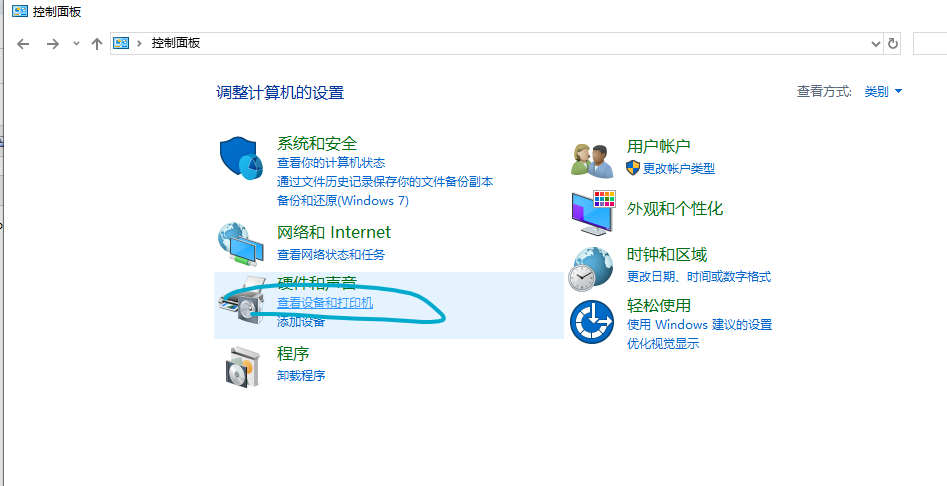
找到Microsoft Print To PDF ,右键 选择 打印机属性
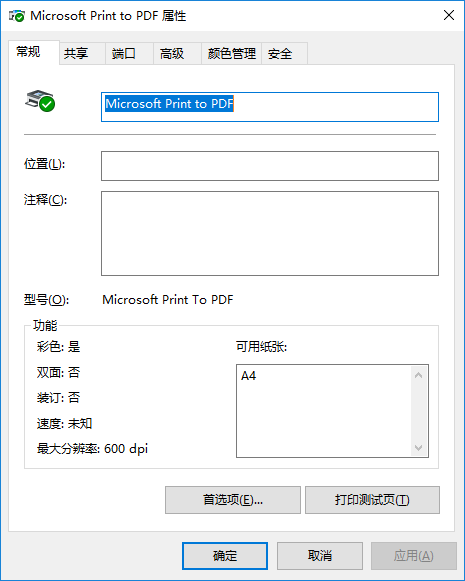
切换到端口 选项卡,选择添加端口 。选择Local Port ,单击新端口 ,在弹出的界面中输入 要指定输出的路径,如D:\output.pdf
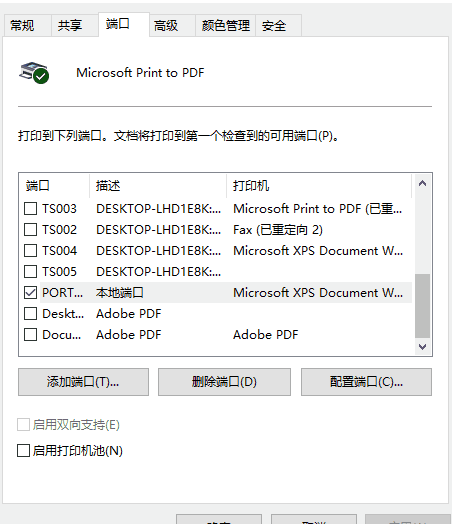
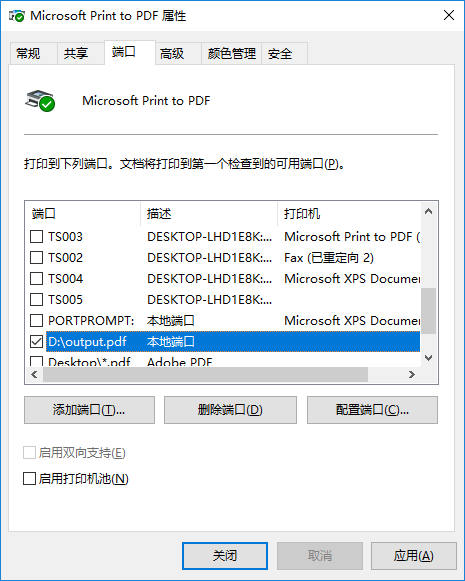
此时我们再使用Microsoft Print To PDF打印,会直接将PDF文件输出到D:\output.pdf